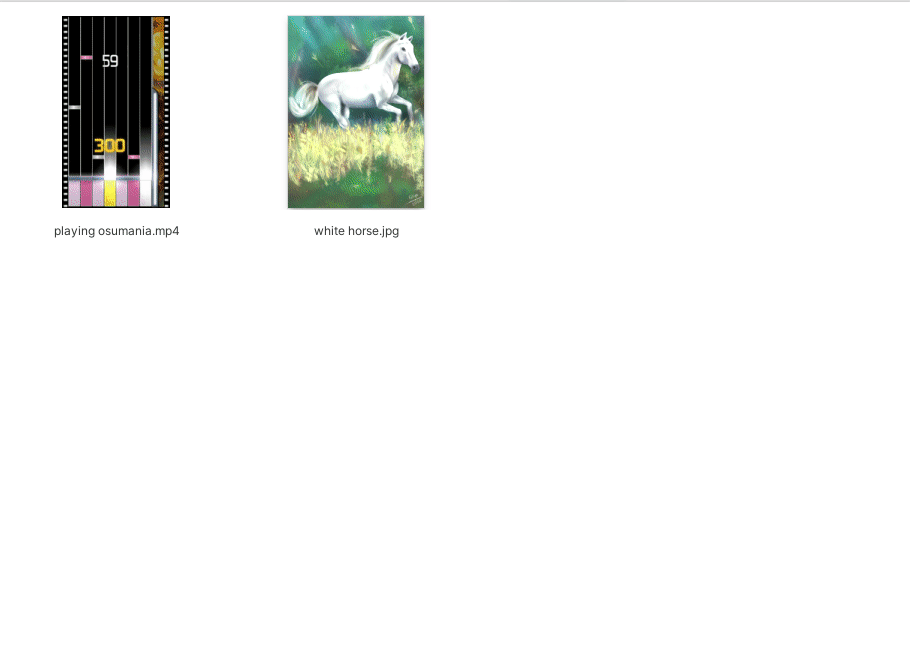Exatamente hoje, após eu forçar meu PC a reiniciar, tive um problema ao iniciar, o PC entrava no modo de emergência!
O modo de emergência inicia bem menos processos do que o modo de recuperação.
Você esta no modo de emergência! Depois de logar, digite "journalctl -xb" para visualizar os logs do sistema, "systemctl reboot" para reiniciar, "systemctl default" ou "exit" para boot(ar) no modo padrão. Pressione ENTER para manutenção
Eu pesquisei sobre isso na internet e para reparar este problema você tem que ler o log e saber do que se trata... no meu caso era um problema no sistema de arquivos, porém não era especificado qual, então eu executei o software e2fsprogs que já vem instalado na minha distro (mas pode-se instalar via apt normalmente), isto em um Sistema Live Pendrive (este termo realmente existe?!? Sabe, aquele pendrive que tem um linux!). Porque você tera que realizar o procedimento no dispositivo (HDD, SSD, NVMe) desmontado.
Então a partir de alguma ferramenta que liste discos você identificará a partição principal do sistema:
sudo fdisk -l
[sudo] senha para phelipefox:
Disco /dev/sda: 447,1 GiB, 480103981056 bytes, 937703088 setores
Unidades: setor de 1 * 512 = 512 bytes
Tamanho de setor (lógico/físico): 512 bytes / 512 bytes
Tamanho E/S (mínimo/ótimo): 512 bytes / 512 bytes
Tipo de rótulo do disco: dos
Identificador do disco: 0xdcb28d2e
Dispositivo Inicializar Início Fim Setores Tamanho Id Tipo
/dev/sda2 * 2046 937701375 937699330 447,1G 5 Estendida
/dev/sda5 97658880 937701375 840042496 400,6G 83 Linux
/dev/sda6 2048 97658879 97656832 46,6G 83 Linux
Partições lógicas fora da ordem do disco.
Disco /dev/sdb: 931,5 GiB, 1000204886016 bytes, 1953525168 setores
Unidades: setor de 1 * 512 = 512 bytes
Tamanho de setor (lógico/físico): 512 bytes / 512 bytes
Tamanho E/S (mínimo/ótimo): 512 bytes / 512 bytes
Tipo de rótulo do disco: dos
Identificador do disco: 0xb4bbf7cd
Dispositivo Inicializar Início Fim Setores Tamanho Id Tipo
/dev/sdb1 2048 1953523711 1953521664 931,5G 83 Linux
Que no meu caso, sei que o disco/partição do sistema (onde instalei o Linux) é o /dev/sda6, então rode o comando abaixo: (-y = sim para todos)
# e2fsck -y /dev/sda6
Então reiniciei e caí no modo de emergência de novo 😒!
Eu pensei em realizar o mesmo procedimento na minha partição de usuário (/dev/sda5), pois o e2fsck já havia indicado que não havia problemas na partição raiz do sistema... depois de corrigir inúmeros erros em (/dev/sda5) eu reiniciei o sistema ... FUNCIONOU! 😏
Esta foi a solução para o meu sistema, mas pode ser que você tenha que ver o arquivo /etc/fstab para saber se está tudo certo por lá!
Bye! até a próxima década!!! 😂😂😂😂😂😂